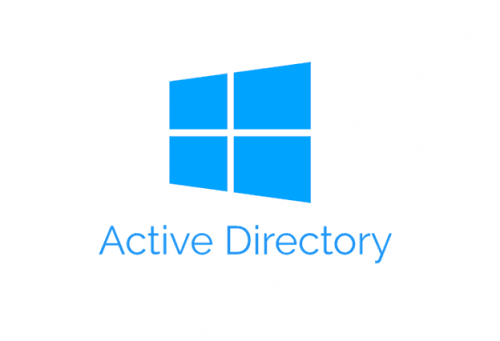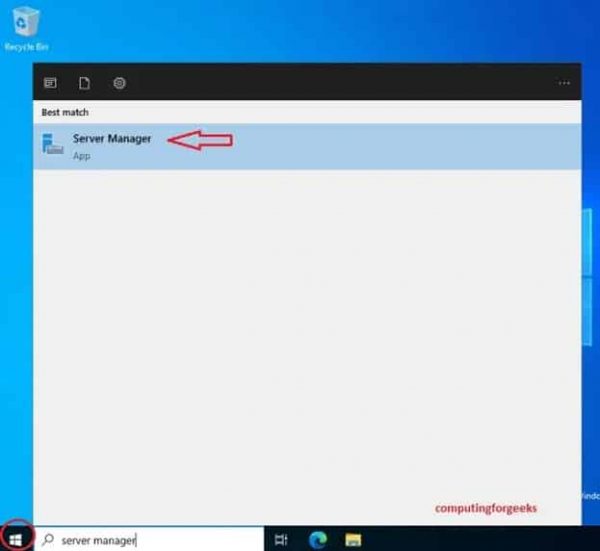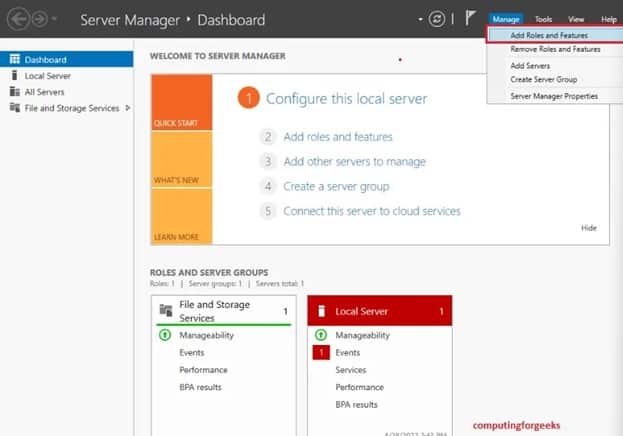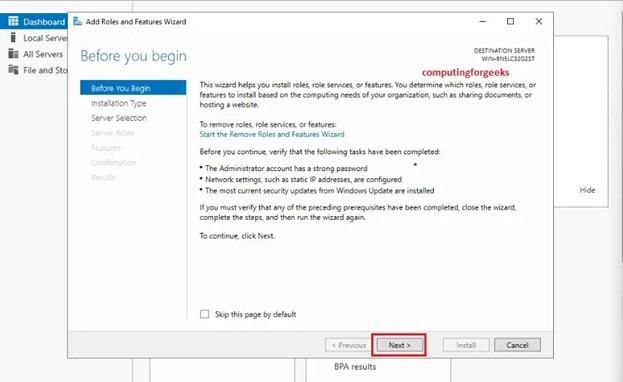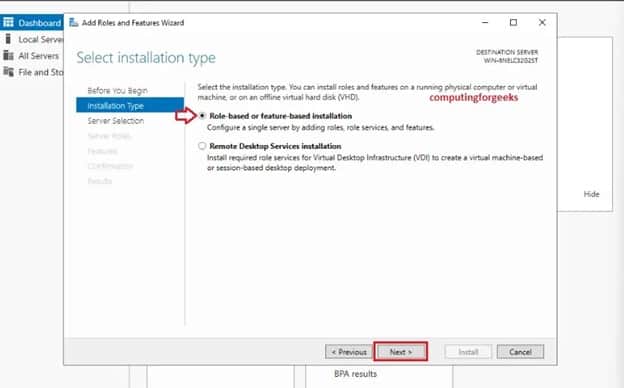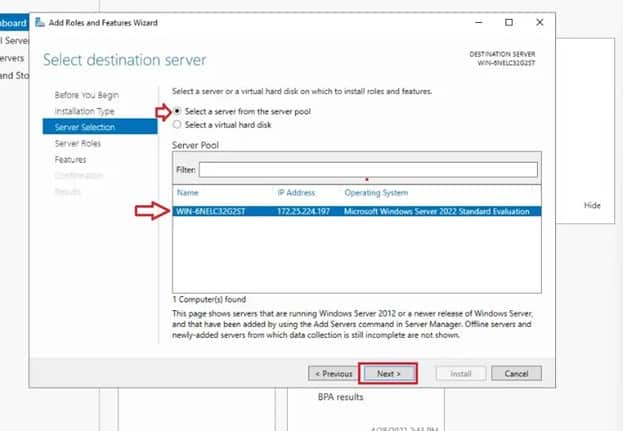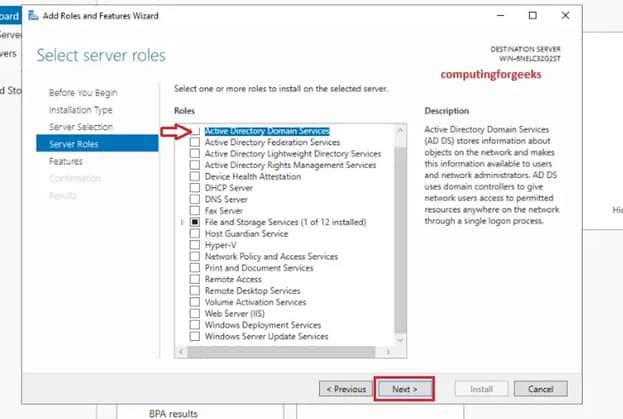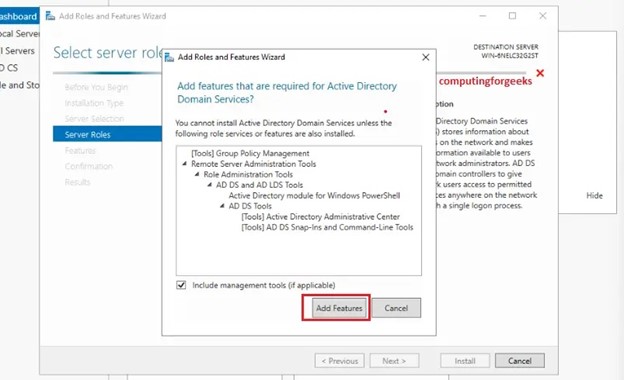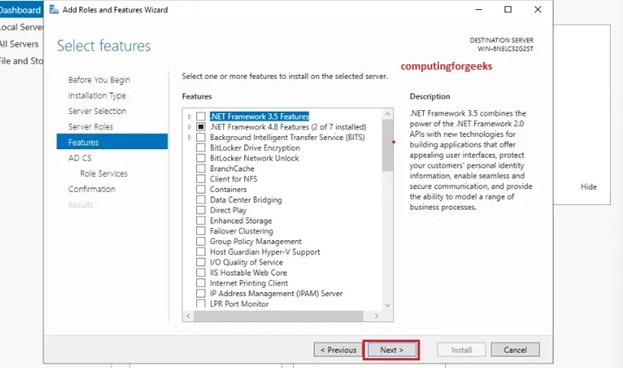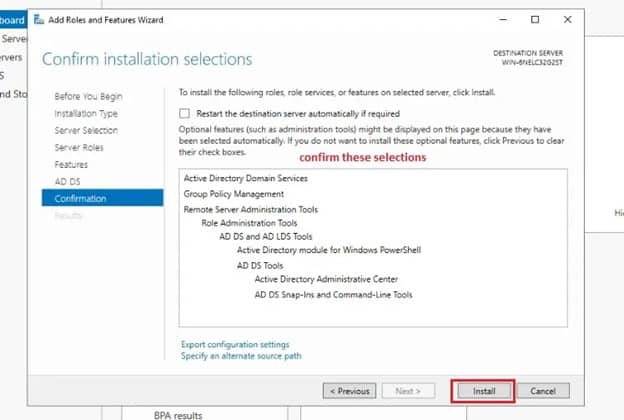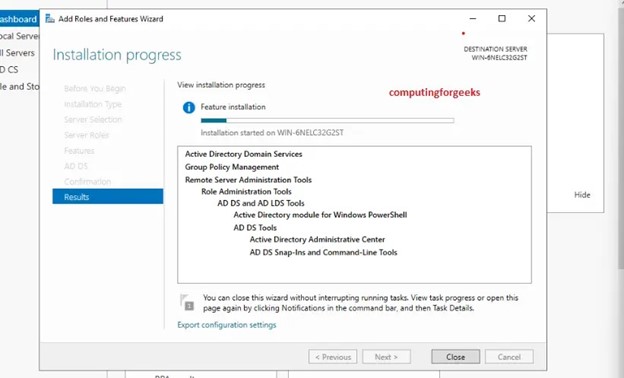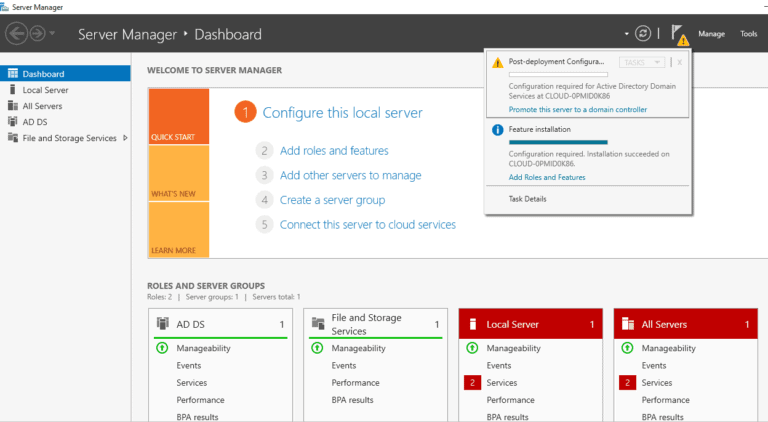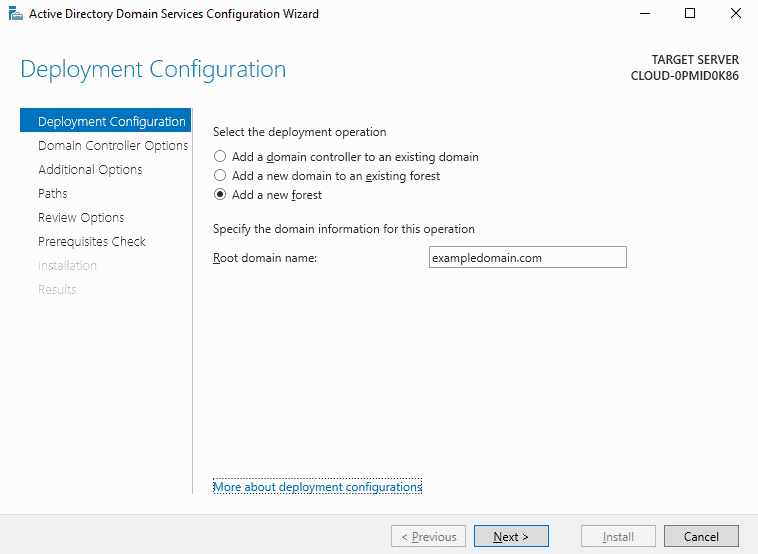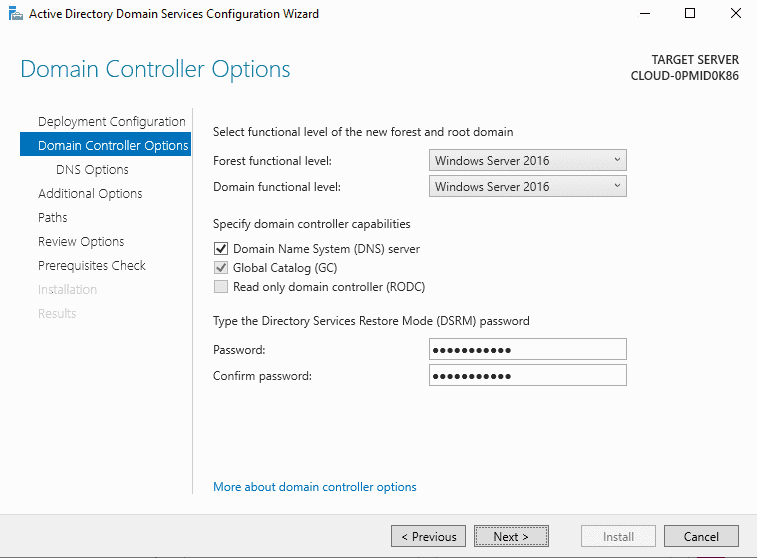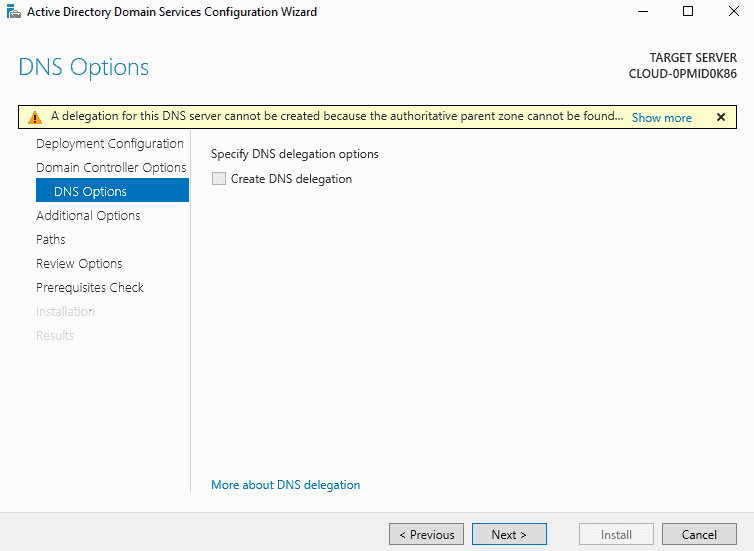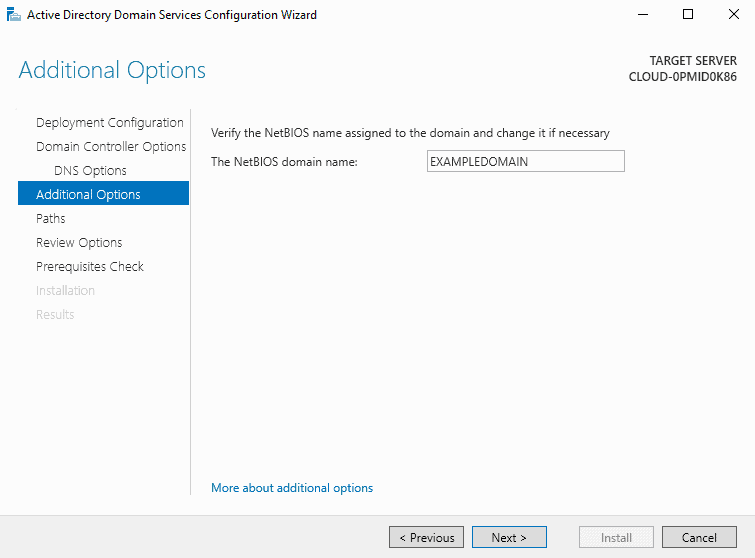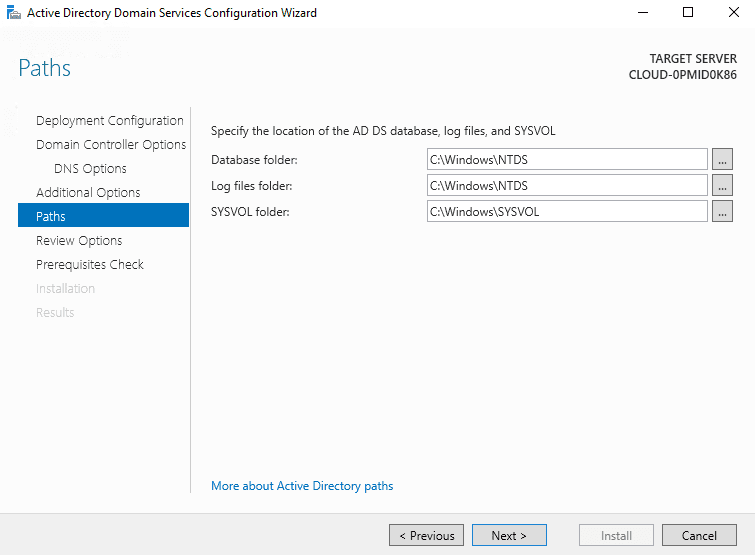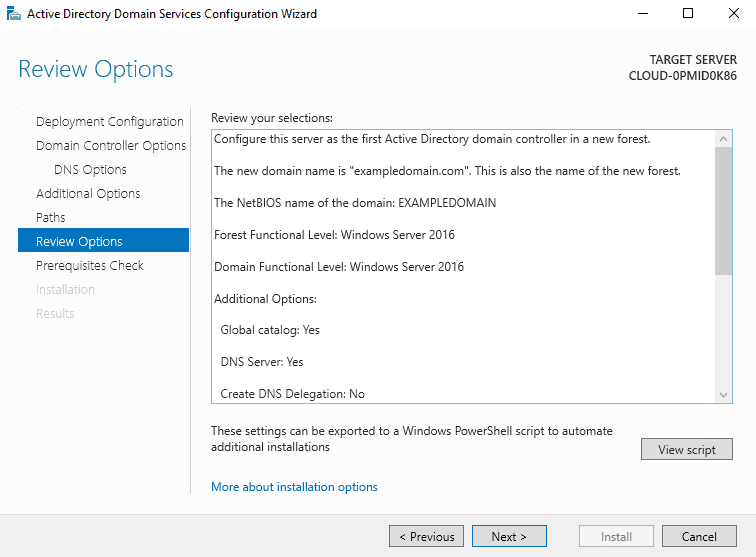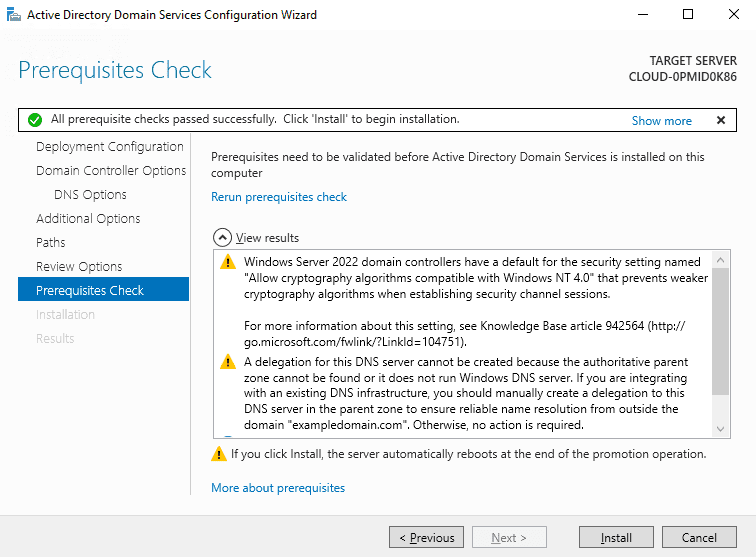Как настроить Active Directory на Windows Server 2022.Одна из наиболее заметных особенностей Windows Server, которая помогает ему выделяться в сфере предприятий, это Active Directory. В конечном итоге Active Directory является отличным инструментом для усиления безопасности организаций, позволяя администраторам иметь централизованное управление пользователями и правами.
Самая последняя версия сервера Windows, которая запускает службу Active Directory, – это Windows Server 2022. Настройка Active Directory на этой машине – это тонкий процесс, и в этой статье предлагается полная пошаговая инструкция по его настройке на машине с Windows Server 2022. Также она подчеркивает основные предварительные требования, необходимые для начала установки.
Сначала давайте начнем с предварительных требований для установки. Хорошо?
Предварительные требования
Ниже приведены предварительные требования, необходимые перед началом настройки Active Directory:
• Имя сервера. Измените имя вашего сервера или доменного контроллера после его настройки. Однако рекомендуется определить окончательное имя для вашего сервера до установки Active Directory.
• Настройте статический IP для сервера. Статическая или фиксированная конфигурация IP и назначение ее вашему серверу обязательны для обеспечения постоянного подключения ресурсов и их доступности для сервера.
• Убедитесь, что машина полностью посвящена роли сервера. Убедитесь, что сервер имеет достаточные аппаратные ресурсы и может справиться с экстремальной нагрузкой на вычисления.
Теперь вы должны быть готовы начать установку. Но перед этим давайте рассмотрим, как работает активный каталог.
Как работает Active Directory?
В первую очередь, Active Directory помогает администраторам управлять пользователями и ресурсами в пределах сети. Кроме того, активный директорий в основном структурирован в три основных уровня: домены, деревья и леса. Лес представляет собой набор деревьев, каждое из которых может содержать множество доменов.
Один из основных контрольных пунктов этой установки – настройка Active Directory Domain Services, которые являются компонентом Windows Server и основным сервисом Active Directory service. С другой стороны, контроллеры домена – это машины, на которых размещаются Active Directory Domain Services (AD DS).
Важно отметить, что Active Directory предназначен только для локальных сред Microsoft. Важно помнить, что хотя AD DS является ядром Active Directory в сети, настольные компьютеры, ноутбуки и другие устройства на базе Windows, которые являются частью системы Active Directory, не могут запускать этот сервис.Теперь, имея это базовое понимание Active Directory, давайте перейдем к настройке.
Также читайте Как проверить состояние здоровья репликации Active Directory
Настройка Active Directory: Пошаговое руководство
Настройка Active Directory: Пошаговое руководство
Для настройки Active Directory на машине с Windows Server 2022 необходимо выполнить следующие шаги.
1. Запустите программу Server Manager
Запустите программу Server Manager, нажмите клавишу Windows Logo и ищите “Server Manager”. Приложение должно появиться в списке. Щелкните по нему, чтобы запустить программу.
2. Настройте роли и функции
- Найдите “Manage” в правом верхнем углу панели меню. Щелкните по нему и выберите “Add Roles and Features”. Сразу откроется окно с подсказками. В этом окне находится мастер установки, который поможет вам настроить роли и функции.
2. Слева в окне вы увидите список всех контрольных точек, с которыми вы столкнетесь на этом этапе. Нажмите “Далее”.
Также читайте Установка и настройка DHCP-сервера на Windows Server
3. Выберите тип установки
3. На контрольной точке “Installation Type” выберите радио-кнопку “Role-based or feature-based installation” и нажмите “Next”.
4. Настройте выбор сервера и роли
4. На контрольной точке “Выбор сервера” выберите опцию “Выбрать сервер из пула серверов“. Это выводит список серверов, установленных на вашем компьютере. Пожалуйста, нажмите на желаемый сервер один раз, чтобы выбрать его, и нажмите “Далее”.
5. На контрольной точке “Выбор ролей сервера” выберите роль для сервера. В центре окна находится список всех ролей, которые вы можете назначить вашему серверному компьютеру. Найдите “Active Directory Domain Services“.
Чтобы быстро найти нужную роль, просто нажмите на первую роль в списке один раз и быстро введите ключевое слово “active”. Это приведет выбор к нужной роли. Как только вы найдете “Active Directory Server Roles”, нажмите на квадратную рамку, чтобы подтвердить выбор, и нажмите “Далее”.
5. Добавить функции
6. Далее, на экране появится всплывающее окно. Это контрольная точка для добавления новых функций. Наведите курсор на кнопку “Добавить функции” в нижней части окна, и появится список доступных функций.
Просто нажмите “Далее” без изменения любых других настроек.
7. Вы будете перенаправлены на страницу добавления функции “Активный каталог доменных служб” после завершения предыдущего шага. На окне мастера установки нажмите “Далее”.
Также прочитайте Установка и настройка DNS-сервера в Windows Server
Улучшите свою безопасность Active Directory & Azure AD
Попробуйте нас бесплатно, доступ ко всем функциям. – 200+ шаблонов отчетов AD доступны. Легко настраивайте свои собственные отчеты AD.
6. Итоги и подтверждение
8. Вы увидите сводку выбранных вами опций здесь. Обратите на них пристальное внимание, и если вы думаете, что допустили ошибку на какой-либо из предыдущих контрольных точек, вы можете вернуться и исправить ее, нажав “Назад”.
Затем нажмите кнопку “Установить”, когда вы будете довольны своими выборами на контрольной точке “Подтверждение”.
9. Затем волшебник начнет процесс установки. Время установки зависит от конфигурации аппаратного обеспечения вашего компьютера и какие функции вы выбрали для установки. Пожалуйста, не прерывайте установку. После завершения установки нажмите кнопку “Закрыть”.
ПРИМЕЧАНИЕ: Пожалуйста, не закрывайте приложение Server Manager, так как вы будете использовать его для следующих шагов.
7. Превращение вашего сервера в контроллер домена
До сих пор вы только добавили необходимую функцию “Active Directory Domain Services”. Функция “Active Directory Domain Services”, которую вы только что добавили, должна быть повышена до уровня DC (Domain Controller). Вот следующие шаги, которые необходимо выполнить для этого:
1. Если вы уже закрыли “Диспетчер серверов”, перезапустите его. На панели мониторинга сервера диспетчера серверов вы должны увидеть желтый треугольник с предупреждающим знаком в верхнем правом углу окна рядом с панелью меню. Этот знак появляется только в том случае, если служба каталогов Active Directory Domain Services была правильно установлена.
2. Нажмите на предупреждающий знак, и появится выпадающий список с необходимыми действиями, названными “конфигурация после развертывания”.
3. Найдите опцию “Превратить этот сервер в доменный контроллер” и нажмите на нее.
8. Добавить лес
На этом контрольном пункте на вашем экране откроется мастер конфигурации, который проведет вас через процесс конфигурирования развертывания. Первым шагом конфигурирования развертывания является добавление нового леса.
9. Конфигурация развертывания
- На первом контрольном пункте “Конфигурация развертывания” пожалуйста, выберите радио-кнопку “добавить новый лес” и введите желаемое имя корневого домена. Затем нажмите “далее”. (При добавлении нового леса, вы увидите несколько вариантов. Вам необязательно добавлять новый лес и вы можете выбрать любую опцию из предоставленного списка.)
Также читайте Как присоединить компьютер к домену с помощью PowerShell
10. Настройка параметров контроллера домена
2. На контрольном пункте “Параметры контроллера домена“, оставьте все настройки без изменений и введите свой пароль и подтвердите его. Обязательно сохраните этот пароль, так как изменить его позже может быть проблематично.
11. Настройка опций DNS
3. На странице опций DNS вы увидите сообщение об ошибке, указывающее, что не найдена родительская зона и не удалось создать делегирование для вашего DNS сервера. Проигнорируйте это сообщение и нажмите кнопку “далее”, оставляя все настройки на этом контрольном пункте без изменений.
Также читайте Установка и настройка DNS-сервера в Windows Server
12. Настройка дополнительных опций
4. На странице дополнительных опций введите желаемое имя NetBIOS домена в предоставленном текстовом поле. Нажмите “Далее”.
13. Подтверждение предварительно выбранных путей
5. На вашем экране будет отображено три или более путей. Не меняйте эти пути. Вам также не нужно записывать эти пути. Нажмите “далее”.
14. Проверьте свои выборы
6. Всякие варианты, которые вы выбрали до сих пор, будут перечислены на мастере конфигурации на этом контрольном пункте. Просмотрите их и, если необходимо, перейдите к предыдущим контрольным пунктам, используя кнопку “предыдущий”, и внесите желаемые изменения. Как только вы будете удовлетворены выбранными вариантами, нажмите “далее” на “Проверка параметров”.
Также читайте Посмотрите отчет о последнем входе в Active Directory
15. Запустите проверку предварительных условий
7. Далее перейдите к контрольному пункту “Проверка предварительных условий”. На этом этапе вы увидите, была ли успешно выполнена все предварительные проверки. Если нет, то список ошибок будет отображаться на окне. Если есть какие-либо ошибки, вам нужно будет перейти к указанному контрольному пункту и исправить ошибки. Как только вы исправите все ошибки, будет отображаться зеленый галочка с сообщением об успехе. Затем нажмите “Установить”, чтобы начать установку.
Поздравляю! Вы успешно настроили Active Directory на своем Windows Server 2022. Далее вашему серверному устройству потребуется перезагрузка после успешной промотки.
После этого войдите на свой сервер, используя домен, который вы только что создали, и пароль, который вы установили на предыдущих шагах. После успешной авторизации начните управлять Active Directory Domain Services через административный центр. Кроме того, интегрируйте все инструменты с AD DS и сразу же начните использовать их.
Важные командлеты PowerShell после настройки Active Directory
После завершения настройки Active Directory вы можете захотеть проверить установку и проверить наличие ошибок. Вот некоторые команды Windows PowerShell, которые вы можете использовать для этого.
- Проверка успешности завершения установки Active Directory:
Get-Service adws,kdc,netlogon,dns- Получение данных о вашем контроллере домена:
Get-ADDomainController- Для получения данных о вашем домене используйте следующую команду:
Get-ADDomain exampledomain.comПРИМЕЧАНИЕ: Всякий раз, когда вам нужно добавить новый лес, убедитесь, что вы вошли в систему на сервере в качестве локального администратора этого компьютера. Вы всегда можете добавить больше контроллеров домена на свой сервер. Однако, чтобы иметь возможность это сделать, вы должны быть членом группы администраторов домена.
Спасибо за прочтение статьи “Как настроить Active Directory на Windows Server 2022”. Мы завершим эту статью блога.
Также читайте Развернуть инструмент отчетности Active Directory
Как настроить Active Directory на Windows Server 2022 Заключение
Всегда помните сохранить учетные данные Active Directory, используемые во время настройки, чтобы избежать проблем в дальнейшем. Active Directory – ценный ресурс в любой организации, поскольку его можно интегрировать с другими инструментами для обеспечения беспрепятственного управления пользователями в организации. Это руководство предназначено для помощи в правильной настройке.
Обратите внимание, что указанное выше руководство предназначено только для версии Windows Server 2022. Если у вас другая версия, возможно, возникнут некоторые проблемы, поскольку процесс установки может отличаться от процесса установки Windows Server 2022.
Source:
https://infrasos.com/how-to-setup-active-directory-on-windows-server-2022/